So prüfen Sie, ob Teilübereinstimmungen in Excel vorliegen
Microsoft Office Büro Microsoft Excel Held Übertreffen / / May 31, 2023

Veröffentlicht

Müssen Sie einen Teil einer Zeichenfolge in Ihren Tabellenkalkulationen abgleichen? Erfahren Sie in diesem Handbuch, wie Sie in Excel nach Teilübereinstimmungen suchen.
Wenn Sie mit Daten in einer Tabellenkalkulation arbeiten, können Sie schnell eine große Anzahl von Zellen füllen. Das Durchsuchen all dieser Zellen nach bestimmten Textzeichenfolgen ist nicht etwas, das Sie manuell tun möchten. Aber dieses Excel, oder? Teilübereinstimmungen zu finden sollte ein Kinderspiel sein.
Nun, es stellt sich heraus, dass es nicht ganz so einfach ist, wie Sie vielleicht denken. Die Funktionen, die einem sofort in den Sinn kommen, wenn man über die Suche nach Text nachdenkt, sind es nicht Spielen Sie immer so gut mit den Platzhaltern, die Sie verwenden müssen, um nach einem Teil zu suchen passen.
Zum Glück gibt es Möglichkeiten, dies zu umgehen. Tatsächlich gibt es mehrere Möglichkeiten. Hier erfahren Sie, wie Sie in Excel nach Teilübereinstimmungen suchen.
So prüfen Sie mit IF, ob Teilübereinstimmungen in Excel vorliegen
Man könnte meinen, dass die Suche nach Teilübereinstimmungen in Excel ein einfacher Fall der Verwendung von wäre IF-Funktion mit einigen Platzhaltern. Leider liegen die Dinge nicht ganz so einfach. Aus irgendeinem Grund mag Excel die Verwendung von Platzhaltern direkt nach einem Gleichheitszeichen in einer logischen Anweisung, wie sie beispielsweise in einer IF-Funktion vorkommen, wirklich nicht.
Sie können dies jedoch umgehen, indem Sie IF mit anderen Funktionen kombinieren, bei denen Platzhalter funktionieren.
So prüfen Sie in Excel mithilfe von IF, ob Teilübereinstimmungen vorliegen:
- Wählen Sie die erste Zelle aus, in der Sie nach einer teilweisen Übereinstimmung suchen möchten.
- Geben Sie die folgende Formel ein und ersetzen Sie sie B4 mit der Zelle, die Sie auf eine teilweise Übereinstimmung überprüfen möchten, und *the* mit dem Text, nach dem Sie suchen möchten, zwischen zwei Sternchen:
=WENN(ZÄHLENWENN(B4,"*der*"),"Teiltext gefunden","Keine Übereinstimmung")
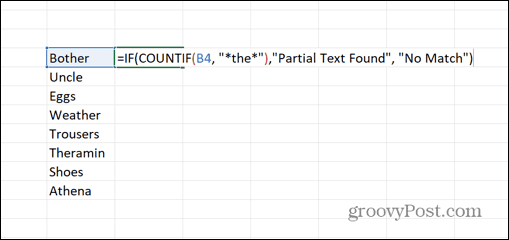
- Drücken Sie Eingeben und die Formel prüft, ob eine teilweise Übereinstimmung für die Zeichenfolge „the“ vorliegt.
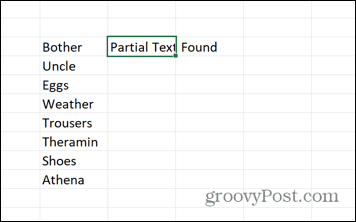
- Um die Formel auf andere Zellen anzuwenden, klicken Sie auf den Ziehpunkt in der unteren Ecke der Zelle und halten Sie ihn gedrückt.
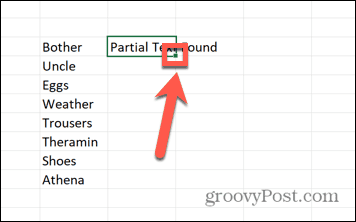
- Ziehen Sie nach unten über die Zellen, in denen die Formel angezeigt werden soll.
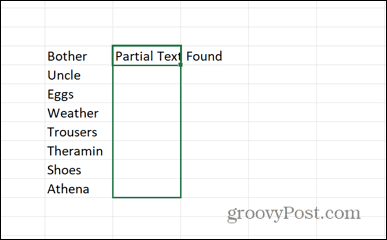
- Lassen Sie Ihre Maus oder Ihr Trackpad los und die Formel wird nun auf alle ausgewählten Zellen angewendet.
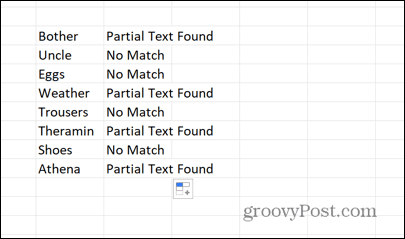
- Sie können „Teiltext gefunden“ und „Keine Übereinstimmung“ nach Ihren Wünschen ändern.
So prüfen Sie mit MATCH auf Teilübereinstimmungen in Excel
Sie können die MATCH-Formel auch verwenden, um in Excel nach Teilübereinstimmungen zu suchen. Der PASSEN Die Formel gibt die Position der ersten gefundenen Übereinstimmung in Ihrem angegebenen Bereich zurück. Wenn der Text beispielsweise in der dritten Zelle Ihres Bereichs gefunden wird, würde die MATCH-Formel 3 zurückgeben.
Sie können dies dann mit dem kombinieren INDEX Funktion, um die Zeichenfolge zurückzugeben, die die Teilübereinstimmung enthält.
So prüfen Sie mit MATCH auf Teilübereinstimmungen:
- Geben Sie in eine leere Zelle den Teiltext ein, nach dem Sie suchen möchten.
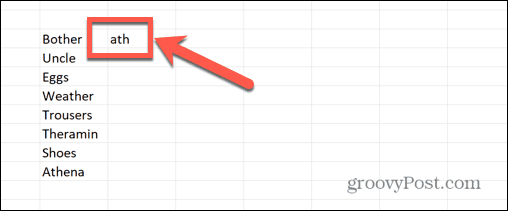
- Geben Sie in der nächsten Zelle die folgende Formel ein und ersetzen Sie sie C4 mit der Zelle, die Ihren Teiltext enthält, und B4:B11 mit dem Zellbereich, den Sie durchsuchen möchten:
=MATCH("*"&C4&"*",B4:B11,0)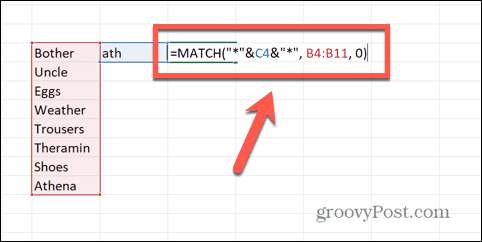
- Drücken Sie Eingeben und die Formel gibt die Position der ersten Zelle zurück, die den angeforderten Teiltext enthält.
- Um die Position der teilweisen Übereinstimmung in die Zeichenfolge umzuwandeln, die diesen Text enthält, ändern Sie die Formel wie folgt:
=INDEX(B4:B11,MATCH("*"&C4&"*",B4:B11,0))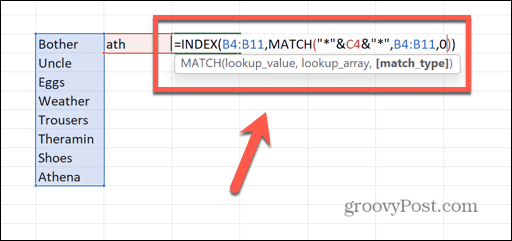
- Drücken Sie Eingeben und die Formel wird berechnet.
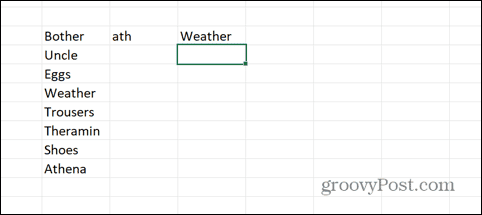
- Sie können die Zelle bearbeiten, die den Teiltext enthält, nach dem Sie suchen möchten. Dieser wird dann automatisch auf Ihre Formel angewendet.
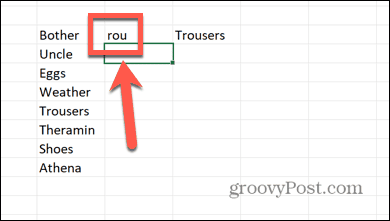
So prüfen Sie mit der Suche nach Teilübereinstimmungen
Eine andere Möglichkeit, in Excel nach Teilübereinstimmungen zu suchen, ist die Verwendung von SUCHEN Funktion. Diese Funktion gibt die Position des gesuchten Textes innerhalb der Zeichenfolge selbst zurück. Wenn der Teiltext beispielsweise ganz am Anfang der Zeichenfolge gefunden würde, würde er 1 zurückgeben. Wenn es ab dem vierten Zeichen gefunden würde, würde es 4 zurückgeben. Wenn der Teiltext überhaupt nicht gefunden wird, gibt die SEARCH-Funktion den #VALUE zurück! Fehler.
Da die Funktion eine Zahl zurückgibt, wenn der Text gefunden wird, und einen Fehler, wenn dies nicht der Fall ist, können wir die verwenden IST NUMMER Funktion, um festzustellen, ob die Funktion gefunden wurde oder nicht. Kombinieren Sie das mit dem WENN Funktion, und wir können unseren eigenen Text generieren, wenn der Teiltext gefunden wird oder nicht.
So prüfen Sie mit SUCHE nach Teilübereinstimmungen:
- Wählen Sie eine leere Zelle aus, um Ihre Formel einzugeben.
- Geben Sie die folgende Formel ein und ersetzen Sie sie B4 mit der Position der ersten Zelle, die Sie durchsuchen möchten, und *ou* mit dem Teiltext, nach dem Sie suchen möchten:
=IF(ISNUMBER(SEARCH("ou",B4)),"Match","No Match")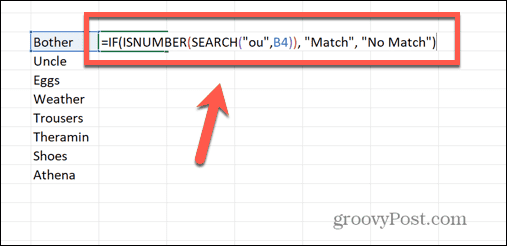
- Drücken Sie Eingeben und die Formel wird berechnet.
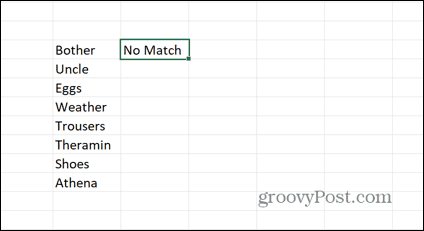
- Um es auf andere Zellen anzuwenden, klicken Sie auf den Ziehpunkt und halten Sie ihn am unteren Rand der Zelle gedrückt.
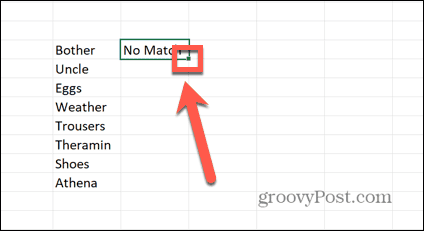
- Ziehen Sie nach unten über die Zellen, in denen die Formel angezeigt werden soll.
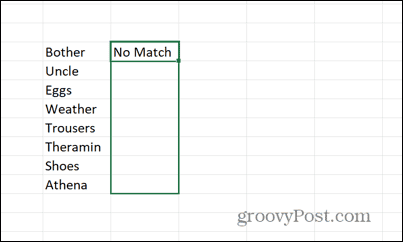
- Lassen Sie los und die Zellen füllen sich mit der Formel und berechnen.
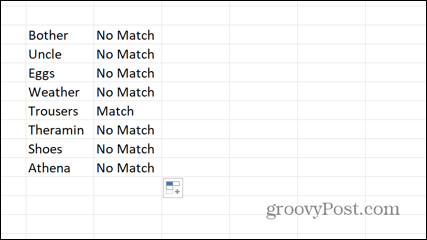
So prüfen Sie mit VLOOKUP, ob Teilübereinstimmungen vorliegen
Wenn Sie in Excel nach einer teilweisen Übereinstimmung suchen möchten, aber Daten von einer anderen Stelle in derselben Zeile und nicht vom Text selbst zurückgeben müssen, können Sie die verwenden SVERWEIS Funktion. Eine ähnliche Methode kann mit verwendet werden HLOOKUP Und XLOOKUP Funktionen auch.
Diese Methode durchsucht eine Datenspalte nach dem gesuchten Teiltext. Wenn es gefunden wird, gibt es den Wert aus jeder anderen Zelle in dieser von Ihnen angegebenen Zeile zurück. Dies kann nützlich sein, um Tabellen schnell nach Testergebnissen oder anderen numerischen Daten zu durchsuchen.
So prüfen Sie mit VLOOKUP, ob Teilübereinstimmungen vorliegen:
- Geben Sie den Teiltext, nach dem Sie suchen möchten, in eine leere Zelle ein.
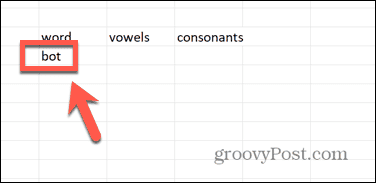
- Geben Sie in einer anderen Zelle die folgende Formel ein und ersetzen Sie sie F4 mit der Zelle, die Ihren Suchtext enthält, $B$4:$D$11 mit den Zellen, die Ihre Daten enthalten, und 2 mit der Nummer der Spalte, aus der Sie den Wert zurückgeben möchten:
=VLOOKUP("*"&$F$4&"*",$B$4:$D$11,2,FALSE)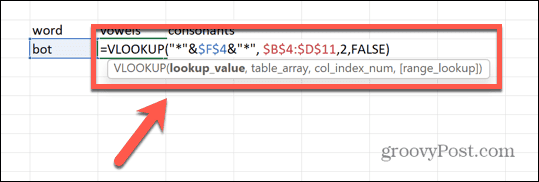
- Drücken Sie Eingeben und die Formel wird berechnet.
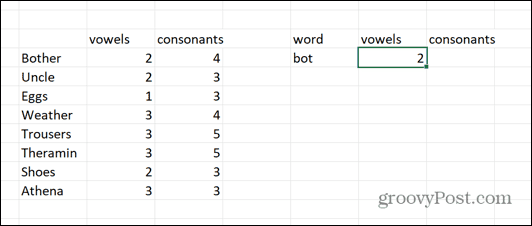
- Sie können dieselbe Formel mit einem anderen Spaltenwert verwenden, um andere Daten aus derselben Zeile abzurufen.
- Wenn Sie die Zelle mit Ihrer Suchzeichenfolge ändern, wird automatisch nach diesem neuen Teiltext gesucht und aktualisierte Ergebnisse für Ihre Formeln zurückgegeben.
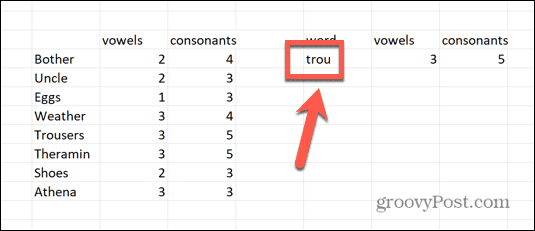
Ergebnisse in Excel finden
Teilübereinstimmungen in Excel zu finden ist nicht so einfach, wie Sie vielleicht erwarten. Sobald Sie jedoch wissen, wie Sie in Excel nach Teilübereinstimmungen suchen, können Sie Ihr Wissen in einer Vielzahl unterschiedlicher Fälle anwenden.
Es gibt viele weitere nützliche Excel-Tipps und Tricks, die Sie als Nächstes lernen können. Wenn Sie schnell zwischen Null- und Nicht-Null-Werten in Ihren Daten unterscheiden möchten, können Sie lernen, wie das geht Wandeln Sie in Excel eine Null in einen Bindestrich um. Wenn Sie nach Zellen suchen, die Text enthalten, können Sie dies schnell tun Zählt alle Zellen hoch, die Text enthalten in Ihrer Tabelle.
Und wenn Ihre komplexen Formeln Fehler verursachen, können Sie lernen, wie das geht Beheben Sie Probleme mit Excel-Formelreferenzen.
